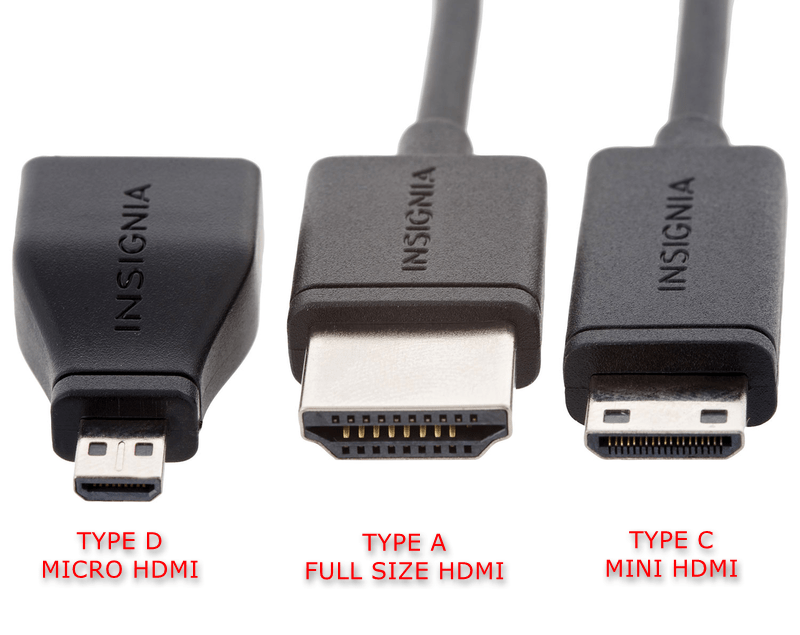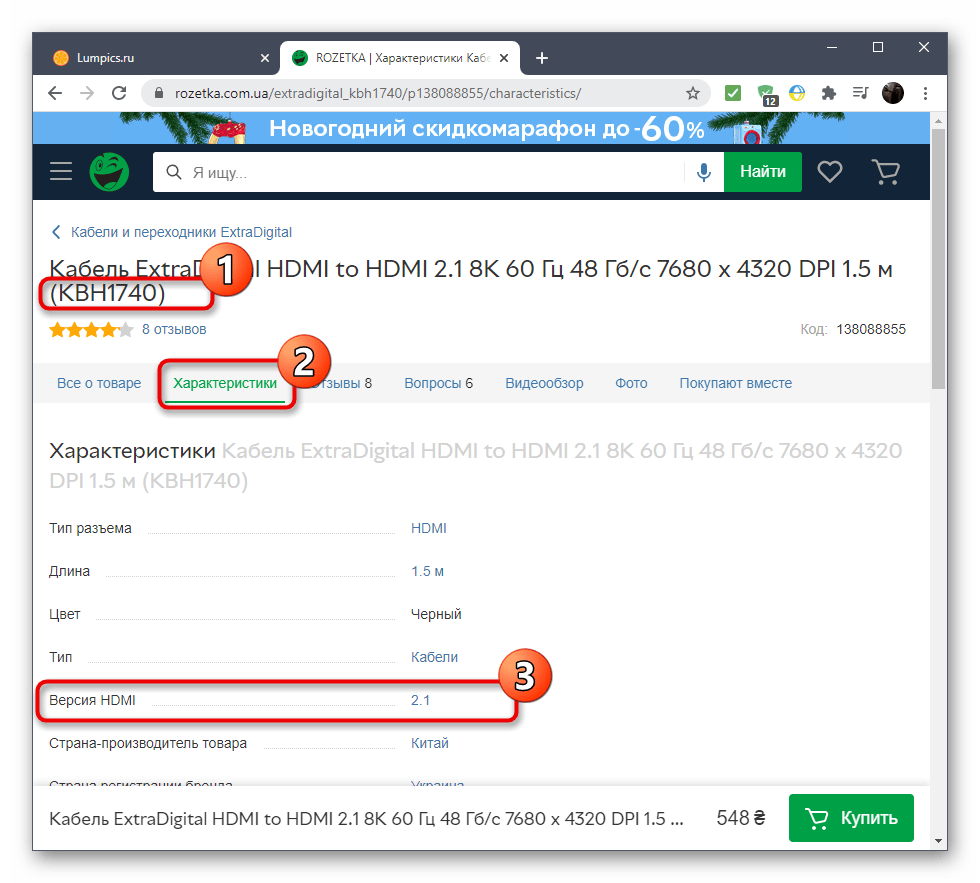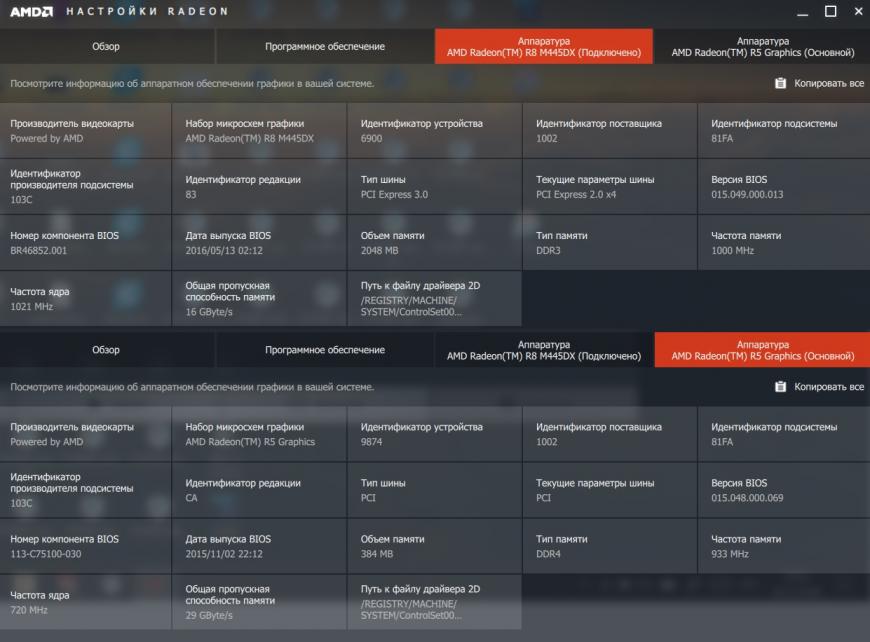Содержание
- Разъем
- Версия выпуска
- Способ 1: Маркировка на коробке
- Способ 2: Надписи на самом кабеле
- Способ 3: Серийный номер кабеля
- Тип интерфейса
- Вопросы и ответы
Разъем
В зависимости от типа разъема предназначение HDMI-кабеля будет разным. Понять, какой же формат кабеля у вас, можно не только по маркировке, но и визуально, если речь идет не о его версии, а именно о формате, что и требуется определить более часто.
- A (full size) — разъем, встречающийся наиболее часто. Его можно считать универсальным, поскольку именно под тип A заточено большинство портов: на видеокартах, в телевизорах, ноутбуках, игровых и телевизионных приставках. Он актуален для передачи максимально качественного сигнала.
- C (mini) — менее распространенный формат, коим оснащены мобильные девайсы: смартфоны, планшеты, переносные зарядные устройства с функцией концентратора.
- D (micro) — самый маленький разъем, который также используется в смартфонах и планшетах, но существенно реже. Ранее его нередко можно было встретить в уже устаревших моделях этих устройств.
Существует также HDMI Type E, предназначающийся для соединения девайсов с автомобильным медиацентром.
HDMI Type B, хоть и формально существует как спецификация для передачи данных в высоком разрешении, на практике никогда не использовался с момента его создания.
Версия выпуска
Определение версии выпуска HDMI-кабеля позволяет узнать, изображение в каком разрешении и герцовке он сможет передавать. Сейчас это уже почти не требуется, поскольку большинство кабелей имеет версию 2.0 или 2.1. Однако если вдруг узнать версию все-таки нужно, сделать это можно тремя разными методами.
Способ 1: Маркировка на коробке
По названию этого способа уже понятно, что реализовать его получится только в том случае, если сохранилась коробка от HDMI-кабеля. Обычно на ней есть маркер с обозначением версии или же она указывается прямо в названии так, как это показано на следующем изображении.
Способ 2: Надписи на самом кабеле
Наличие опознавательных надписей, обозначающих спецификацию кабеля, обязательно, поэтому их можно использовать для определения необходимой информации. Сейчас в большинстве случаев там указывается тип интерфейса (HDMI High Speed или любой другой), как это видно на фотографии ниже. О типе интерфейса мы поговорим в следующем разделе статьи, а для определения версии вам нужно полностью прочесть надпись и найти там соответствующие цифры.
Предупреждаем, что их там может и не быть, если указан уже тип интерфейса, поскольку сейчас избавляются от обозначения версии, отдавая приоритет первой характеристике. Если номер вы так и не нашли, приступайте к заключительному третьему способу.
Способ 3: Серийный номер кабеля
Каждому HDMI-кабелю присваивается серийный номер, по которому его можно отыскать в интернете. Сам серийный номер можно найти на коробке с проводом или он будет напечатан на его покрытии, что встречается реже. Далее остается ввести полученную информацию в поисковик и перейти в любой интернет-магазин, продающий товар с точно таким же серийным номером. В характеристиках вы должны обнаружить пункт, отвечающий за версию кабеля, что и позволяет отыскать необходимый параметр.
Тип интерфейса
Выше мы уже упомянули, что чаще всего вместо версии сейчас указывают тип интерфейса HDMI-кабеля, по которому и определяется его совместимость с тем или иным разрешением экрана и частотой обновления кадров. Приведенные выше Способ 2 и Способ 3 точно так же работают и в этом случае, а при осмотре коробки, как это было показано в Способ 1, вам нужно найти обозначение одного из типов интерфейса, о которых мы расскажем далее, кратко описав их характеристики.
- HDMI Standard — самый слабый из всех типов интерфейса, которым оснащены HDMI-кабели до версии 1.3. Сейчас он встречается редко, но если придется работать с ним, учитывайте, что детализация будет слабой, оптимальное разрешение — 720p, а максимально доступное — 1080p.
- HDMI High Speed — оптимальный вариант для подключения к телевизору, поскольку поддерживает частоту обновления 30 Гц и совместим с 4K. Если телевизор оснащен технологией 3D, кабель такого типа тоже подойдет для воспроизведения подобного контента.
- HDMI Premium High Speed — почти лучший тип провода, который сейчас можно найти на рынке. Он способен выводить картинку в 4К с 60 Гц, поддерживает HDR и 32 аудиоканала. Скорость передачи данных, по сравнению с предыдущими типами интерфейсов, повысилась в два раза.
- HDMI Ultra High Speed — то же самое, что и предыдущий вариант, но уже способный выводить изображение в 8K и обладающий скоростью передачи данных в 48 Гбит/с, что в три раза больше предшественника.
Определите тип интерфейса, чтобы найти решение проблемы, если вдруг изображение не выводится на определенных устройствах, или получить другие сведения, ради чего и затевалась эта задача. В завершение отметим, что кабели HDMI с пометкой «Ethernet» могут служить для подключения к интернету, заменяя стандартный сетевой кабель.
Опубликовано 5.01.2020 автор — 0 комментариев
Здравствуйте, дорогие читатели! Сегодня разберем, как узнать версию HDMI кабеля. Эта инструкция будет короткой, так как способов не слишком много.
Немного о современных HDMI шнурах
Чтобы упростить жизнь рядовым пользователям, сегодня промышленность свела все разнообразие рассматриваемых шнуров к 5 пяти основным типам: обычный или скоростной, каждый из которых может поддерживать Ethernet соединение или нет. 5-й тип узкоспециализированный и применяется автомобилистами для подключения электроники в машине.
Все! Каждый из шнуров, которые можно найти в продаже, относится к одному из этих типов. Еще они могут различаться по версии поддерживаемого протокола. 1.3 передает картинку размером Full HD, но не передает звука. 1.4 может еще передавать и звук.
2.0 рационально использовать в домашнем кинотеатре или мультимедийном центре. Для нужд пользователя компьютера достаточно модели 1.3. Именно такая версия порта продолжает чаще всего использоваться на компьютере (на видеокарте или самой материнке), а также на ноутбуке.
Обратите внимание, что в Windows узнать вариацию провода невозможно, так как он является коммутирующим элементом и не распознается системой.
Рассмотрим несколько способов, как определить интересующие нас параметры.
Определяем тип кабеля по маркировке
На хорошем проводе, сделанном согласно стандарту, должна быть указана соответствующая маркировка — тип кабеля и поколение протокола.
Особенность нанесения надписи на изоляцию зависит от того, какая фирма его выпустила — это могут быть как буквы, нанесенные краской на резиновую оплетку, так и шильдик с соответствующей надписью.
Если же упаковка утеряна, а маркировка на самом кабеле не поддается расшифровке, можно воспользоваться Гуглом и найти изделие по модели или серийному номеру.
Интересующие подробности могут быть указаны как на сайте производителя, так и в интернет-магазине или маркетплейсе, например Яндекс Маркете.
Крайний вариант — обратиться к продавцу, у которого вы покупали провод. В обычном магазине могут только развести руками, а вот интернет-магазины обычно сохраняют историю покупок пользователя. По ней уже можно определить вариант изделия, и исходя из этого уточнить спецификацию.
Также для вас будут полезны публикация про виды разъемов HDMI и обзор что лучше — Displayport или HDMI. Буду признателен за репост этой записи в социальных сетях. До скорой встречи, дорогие читатели!
С уважением, автор блога Андрей Андреев.
Содержание
- Несколько способов узнать какая версия HDMI у кабеля
- Немного о современных HDMI шнурах
- Определяем тип кабеля по маркировке
- Как узнать версию hdmi видеокарты
- Несколько способов узнать какая версия HDMI у кабеля
- Немного о современных HDMI шнурах
- Определяем тип кабеля по маркировке
- Как узнать версию hdmi порта в ноутбуке?
- Популярные вопросы
- 3д принтер в условиях апокалипсиса
- респиратор
- Шестерня vs зубчатое колесо
- Ответы
- 📺DisplayPort или 🎥HDMI? 👉Теперь вы будете знать больше продавца любого магазина😉
- DisplayPort или HDMI — что выбрать? Какой видео разъем лучше?
- Что купить, чтобы полностью остался довольным? DisplayPort или HDMI?
- Спецификация интерфейса DisplayPort
- Что характеризует интерфейс HDMI?
- DisplayPort и HDMI — различия
- Как определить производителя и модель видеокарты AMD
- Физический осмотр
- Идентификатор поставщика подсистемы и идентификатор устройства
- Программное обеспечение для видеокарт AMD и драйвер для системы на базе ОС Windows®
- 📺DisplayPort или 🎥HDMI? 👉Теперь вы будете знать больше продавца любого магазина😉
- DisplayPort или HDMI — что выбрать? Какой видео разъем лучше?
- Что купить, чтобы полностью остался довольным? DisplayPort или HDMI?
- Спецификация интерфейса DisplayPort
- Что характеризует интерфейс HDMI?
- DisplayPort и HDMI — различия
Несколько способов узнать какая версия HDMI у кабеля
Здравствуйте, дорогие читатели! Сегодня разберем, как узнать версию HDMI кабеля. Эта инструкция будет короткой, так как способов не слишком много.
Немного о современных HDMI шнурах
Чтобы упростить жизнь рядовым пользователям, сегодня промышленность свела все разнообразие рассматриваемых шнуров к 5 пяти основным типам: обычный или скоростной, каждый из которых может поддерживать Ethernet соединение или нет. 5-й тип узкоспециализированный и применяется автомобилистами для подключения электроники в машине.
Все! Каждый из шнуров, которые можно найти в продаже, относится к одному из этих типов. Еще они могут различаться по версии поддерживаемого протокола. 1.3 передает картинку размером Full HD, но не передает звука. 1.4 может еще передавать и звук.
2.0 рационально использовать в домашнем кинотеатре или мультимедийном центре. Для нужд пользователя компьютера достаточно модели 1.3. Именно такая версия порта продолжает чаще всего использоваться на компьютере (на видеокарте или самой материнке), а также на ноутбуке.
Обратите внимание, что в Windows узнать вариацию провода невозможно, так как он является коммутирующим элементом и не распознается системой.
Рассмотрим несколько способов, как определить интересующие нас параметры.
Определяем тип кабеля по маркировке
На хорошем проводе, сделанном согласно стандарту, должна быть указана соответствующая маркировка — тип кабеля и поколение протокола.
Особенность нанесения надписи на изоляцию зависит от того, какая фирма его выпустила — это могут быть как буквы, нанесенные краской на резиновую оплетку, так и шильдик с соответствующей надписью.
Если же упаковка утеряна, а маркировка на самом кабеле не поддается расшифровке, можно воспользоваться Гуглом и найти изделие по модели или серийному номеру.
Интересующие подробности могут быть указаны как на сайте производителя, так и в интернет-магазине или маркетплейсе, например Яндекс Маркете.
Крайний вариант — обратиться к продавцу, у которого вы покупали провод. В обычном магазине могут только развести руками, а вот интернет-магазины обычно сохраняют историю покупок пользователя. По ней уже можно определить вариант изделия, и исходя из этого уточнить спецификацию.
Также для вас будут полезны публикация про виды разъемов HDMI и обзор что лучше — Displayport или HDMI. Буду признателен за репост этой записи в социальных сетях. До скорой встречи, дорогие читатели!
Источник
Как узнать версию hdmi видеокарты
Несколько способов узнать какая версия HDMI у кабеля
Здравствуйте, дорогие читатели! Сегодня разберем, как узнать версию HDMI кабеля. Эта инструкция будет короткой, так как способов не слишком много.
Немного о современных HDMI шнурах
Чтобы упростить жизнь рядовым пользователям, сегодня промышленность свела все разнообразие рассматриваемых шнуров к 5 пяти основным типам: обычный или скоростной, каждый из которых может поддерживать Ethernet соединение или нет. 5‑й тип узкоспециализированный и применяется автомобилистами для подключения электроники в машине.
Все! Каждый из шнуров, которые можно найти в продаже, относится к одному из этих типов. Еще они могут различаться по версии поддерживаемого протокола. 1.3 передает картинку размером Full HD, но не передает звука. 1.4 может еще передавать и звук.
2.0 рационально использовать в домашнем кинотеатре или мультимедийном центре. Для нужд пользователя компьютера достаточно модели 1.3. Именно такая версия порта продолжает чаще всего использоваться на компьютере (на видеокарте или самой материнке), а также на ноутбуке.
Обратите внимание, что в Windows узнать вариацию провода невозможно, так как он является коммутирующим элементом и не распознается системой.
Рассмотрим несколько способов, как определить интересующие нас параметры.
Определяем тип кабеля по маркировке
На хорошем проводе, сделанном согласно стандарту, должна быть указана соответствующая маркировка — тип кабеля и поколение протокола.
Особенность нанесения надписи на изоляцию зависит от того, какая фирма его выпустила — это могут быть как буквы, нанесенные краской на резиновую оплетку, так и шильдик с соответствующей надписью.
Если же упаковка утеряна, а маркировка на самом кабеле не поддается расшифровке, можно воспользоваться Гуглом и найти изделие по модели или серийному номеру.
Интересующие подробности могут быть указаны как на сайте производителя, так и в интернет-магазине или маркетплейсе, например Яндекс Маркете.
Крайний вариант — обратиться к продавцу, у которого вы покупали провод. В обычном магазине могут только развести руками, а вот интернет-магазины обычно сохраняют историю покупок пользователя. По ней уже можно определить вариант изделия, и исходя из этого уточнить спецификацию.
Также для вас будут полезны публикация про виды разъемов HDMI и обзор что лучше — Displayport или HDMI . Буду признателен за репост этой записи в социальных сетях. До скорой встречи, дорогие читатели!
Как узнать версию hdmi порта в ноутбуке?
Radeon R5 Graphics и Radeon R8 M445DX
Нужно узнать будет ли работать 2k матрица
Популярные вопросы
3д принтер в условиях апокалипсиса
респиратор
Шестерня vs зубчатое колесо
Часто участникам портала приходится изготавливать зубчатые колеса и шестерни. Но мало кто задается вопросом, в чем их отличие?
Ответы
HDMI = DVI = DP
Читайте про DVI если интересно.
Отличия в размерах и наличии или отсутствии звука если коротко.
2K тянет всё 4 нет.
2K тянет всё 4 нет. Думаю, что для слайд-шоу что угодно подойдёт и в 4к (учитывая, что там монохромная картинка выдаётся, то и памяти там мизер потребуется).
Это всё исходя из того, конечно, что у человека вопрос по тематике форума, а именно по возможности подключения фотополимерного LCD принтера.
HDMI = DVI = DP Не согласен.
Не надо вводить народ в заблуждение, почитайте матчасть.
Упрощённо — это выражение — пишется вот так:
DVI DVI Основные сигналы одни и те же.
Можно разобрать переходник DP, удлинить витой парой и по втыкать пару в дырочки DVI и да же показывать будет.
Можно разобрать переходник DP, удлинить витой парой и по втыкать пару в дырочки DVI и да же показывать будет. Вы уверены?
Матрица с HDMI разъемом не всегда работает с дешевыми кабелями — только с качественными.
А вы предлагаете разобрать переходник и тыкать, почему-то в DVI, которой просто нет.
И вообще — с чего вы взяли, что слайсер нормально воспримет переходник DP?
Вы вообще со слайсерами экспериментировали в этом направлении, или как всегда — ‘не в теме, но обучаю’, ‘ни в зуб ногой, но советую’?
Отличия в размерах и наличии или отсутствии звука если коротко. Звук то вам зачем? STL-файл со звуком? Вы вообще вопрос поняли?
1. Найти утилиту переключения видео режимов.
2. Подключить на 4K-монитор или телик, погоняв режимы.
3. Купить правильный кабель с О.С.
Никакой sysinfo Вам реально не покажет лучше этого метода.
При чем здесь 4К. У него вопрос про 2К, то есть FullHD. А его даже HDMI 1.0 потянет на 60 герц.
Разрешение 2K — общий термин для дисплеев или контента, имеющих горизонтальное разрешение приблизительно около 2000 пикселей.
Digital Cinema Initiatives (DCI) определяет стандарт разрешения 2K как 2048 × 1080.
Сравнение с 1080p[править | править код]
Порой, к понятию 2K разрешения относят также и 1080p (Full HD). Хотя 1920×1080 и можно рассматривать как формат, имеющий горизонтальное разрешение около 2000 пикселей, большинство медиа, включая веб-контент и книги по видеопроизводству, рекомендации и определения по кино, всё же определяют разрешения 1080p и 2K как разные термины, а не одно и то же.
И хотя 1080p имеет то же вертикальное разрешение, что и DCI 2K (1080 пикселей), оно имеет меньшее горизонтальное разрешение, которое не входит в диапазон форматов 2K разрешения.[1]
Согласно официальным справочным материалам, DCI и стандарты индустрии официально не признают 1080p в качестве 2K разрешения в литературе касательно 2K и 4K разрешений
Так что это спорный вопрос, выходяший за рамки данного топика.
Данный же топик про то, какой HDMI потянет 2К, на что я и ответил, что это не 4К, поэтому потянет любой.
Или по вашему интерфейс влегкую прокачивающий полноцветный 1920(почти2К)*1080 на 60Гц, не сможет прокачать монохромный 2048*1080 на частоте в доли герца
📺DisplayPort или 🎥HDMI? 👉Теперь вы будете знать больше продавца любого магазина😉
DisplayPort или HDMI — что выбрать? Какой видео разъем лучше?
Подключив компьютер к телевизору или ноутбук с монитором, вы можете выбрать различные типы кабелей. Наибольший интерес вызывают два наиболее популярных из них, а именно DisplayPort и HDMI , в том числе потому, что они используются для передачи как изображения, так и звука. Оба стандарта имеют свои преимущества, недостатки и несколько ключевых отличий.
Что купить, чтобы полностью остался довольным? DisplayPort или HDMI?
Спецификация интерфейса DisplayPort
DisplayPort — это универсальный цифровой интерфейс, основной задачей которого было улучшение связи между компьютером и телевизором или системой компьютерного домашнего кинотеатра . Это должна была быть альтернатива VGA или DVI кабелям .
Интерфейс DisplayPort может поддерживать от одной до четырех линий передачи на скорости 1,62 или 2,7 Гбит / с. Он включает передачу как звука, так и изображения, и обеспечивает двусторонний обмен информацией, который выполняется одновременно. Кабель может быть дополнительно оснащен специальной защитой от копирования, разработанной Philips, которая называется DisplayPort Content Protection.
В зависимости от используемого устройства могут использоваться три типа кабелей:
полноразмерный DisplayPort — используется в основном в видеокартах и мониторах
мини DisplayPort — на ноутбуках
micro DisplayPort — это решение, безусловно, самое маленькое и используется в смартфонах и планшетах.
Предыдущие версии интерфейса DisplayPort
DisplayPort 1.0-1.1a (2006-2008) — полоса пропускания 8,64 Гбит / с, разрешение FHD при обновлении 144 Гц, QHD при 75 Гц, 4K при 30 Гц
DisplayPort 1.2-1.2a (2010-2012) — полоса пропускания 17,3 Гбит / с, разрешение FHD при обновлении 240 Гц, QHD при 165 Гц, 4K при 75 Гц
DisplayPort 1.3 (2014) — полоса пропускания 25,92 Гбит / с, разрешение FHD при обновлении 240 Гц, QHD при 240 Гц, 4K при 120 Гц, 8K при 30 Гц
DisplayPort 1.4 (2016) — полоса пропускания 25,92 Гбит / с, разрешение FHD при обновлении 240 Гц, QHD при 240 Гц, 4К при 240 Гц, 8 К при 30 Гц (60 Гц с DSC).
Что характеризует интерфейс HDMI?
Интерфейс HDMI , как и DisplayPort, передает цифровое видео и аудио. По сути, оба решения имеют много общего. С помощью разъема HDMI он может соединять между собой любые устройства с помощью четырех линий . Конечно, при условии, что они совместимы с этим стандартом, независимо от того, являются ли они Blu-Ray и DVD-плеерами, игровыми консолями, телевизорами или мониторами.
Разъем HDMI дебютировал на рынке в 2003 году, на три года раньше, чем DisplayPort , поэтому это был первый интерфейс для передачи несжатого звука и изображения с удовлетворительным качеством.
Систематические типы разъемов HDMI включают в себя:
стандартный HDMI
мини HDMI
микро HDMI
Предыдущие версии интерфейса HDMI:
HDMI 1.0-1.2a (2002-2005 год) — полоса пропускания 3,96 Гбит / с, разрешение FHD при частоте обновления 60 Гц, QHD при 30 Гц
HDMI 1.3-1.3a (2006) — полоса пропускания 8,16 Гбит / с, разрешение FHD при частоте обновления 144 Гц, QHD при 75 Гц
HDMI 1.4-1.4b (2009-2011 год) — полоса пропускания 8,16 Гбит / с, разрешение FHD при обновлении 144 Гц, QHD при 75 Гц, 4K при 30 Гц
HDMI 2.0-2.0b (2013-2016 год) — полоса пропускания 14,5 Гбит / с, разрешение FHD при обновлении 240 Гц, QHD при 144 Гц, 4K при 60 Гц
HDMI 2.1 (2017) — полоса пропускания 42,6 Гбит / с, разрешение FHD при обновлении 240 Гц, QHD при 240 Гц, 4K при 120 Гц, 8 К при 60 Гц, 10 К при 30 Гц.
DisplayPort и HDMI — различия
Пропускная способность — максимальные возможности интерфейса HDMI 2.1 составляют 42,6 Гбит / с, а версия HDMI 2.0 соответственно 14,5 Гбит / с. Что касается DisplayPort, обе версии 1.3 и 1.4 предлагают пропускную способность на уровне 25,92 Гбит / с.
Качество и разрешение изображения — самые популярные версии DP 1.4 и HDMI 2.0 легко справляются с разрешением 4K, но DisplayPort поддерживает более высокую частоту обновления изображения при таком разрешении — до 120 Гц, что будет особенно важно для игроков. Только HDMI 2.1 поддерживает 4K при 120 Гц, плюс 8K при 60 Гц.
Качество звука — различия в качестве звука между HDMI и DisplayPort незначительны. Оба интерфейса гарантируют выборку 192 кГц, квантование на 24 бита и максимальное количество 32 каналов (в последних версиях обеих технологий)
Максимальная длина кабеля без потери качества — кабель HDMI способен поддерживать полную полосу пропускания на длину до 10 м, в отличие от кабеля DisplayPort, который не гарантирует максимальную возможность выше 3 м.
Как определить производителя и модель видеокарты AMD
Информация о марке и модели видеокарты может помочь в устранении неполадок системы, поиске подходящих драйверов видеокарт или подтверждении гарантийных обязательств.
В этой статье содержатся инструкции по определению производителя и модели видеокарты AMD. Данная статья состоит из следующих разделов:
Физический осмотр
Самый быстрый и простой способ идентификации видеокарты AMD — проверить оригинальную коробку для розничной продажи, в которой поставляется продукт, или маркировочный стикер, прикрепленный к видеокарте, как показано в приведенных ниже примерах.
- Оригинальная коробка для розничной продажи. На изображении ниже показано, что видеокарта изготовлена компанией PowerColor и является моделью Radeon™ R7 240.
Идентификатор поставщика подсистемы и идентификатор устройства
Идентификатор поставщика подсистемы и идентификатор устройства — два набора строк идентификаторов устройства, каждый из которых состоит из четырех шестнадцатеричных цифр.
С помощью идентификатора поставщика подсистемы и идентификатора устройства можно определить производителя и модель видеокарты. Этот метод идеально подходит для системы, у которой нет собственного драйвера видеокарты, а физический осмотр невозможен.
Чтобы узнать идентификатор поставщика подсистемы и идентификатор устройства, используйте Диспетчер устройств Windows®.
- Откройте «Device Manager» (Диспетчер устройств) и разверните «Display adapters» (Видеоадаптеры). При этом должен отобразиться «Microsoft Basic Display Adapter» (Базовый видеоадаптер Microsoft).
В приведенном выше примере строка идентификатора аппаратного обеспечения имеет следующее значение: PCIVEN_1002&DEV_67FF&SUBSYS_0B041002&REV_CF
Выделенный сегмент в строке идентификатора аппаратного обеспечения указывает на то, что идентификатор видеокарты — 67FF, а идентификатор поставщика подсистемы — 1002.
PCIVEN_1002&DEV_67FF&SUBSYS_0B041002&REV_CF
Примечание. Для определения производителя и модели видеокарты будут использоваться только значения сегментов DEV и SUBSYS. Для определения идентификатора поставщика подсистемы используются только четыре последних символа в сегменте SUBSYS.
После обнаружения идентификатора поставщика подсистемы видеокарты используйте его для определения производителя или происхождения видеокарты в приведенном далее списке.
Чтобы определить модель видеокарты с помощью идентификатора устройства, воспользуйтесь сторонним веб-сайтом: Device Hunt 1
На веб-сайте Device Hunt введите идентификатор устройства видеокарты в поле «Идентификатор устройства» (как показано ниже) и нажмите значок «Поиск».
На веб-сайте Device Hunt введите идентификатор устройства видеокарты в поле «Идентификатор устройства» (как показано ниже) и нажмите значок «Поиск».
Программное обеспечение для видеокарт AMD и драйвер для системы на базе ОС Windows®
Для систем на базе ОС Windows® с программным обеспечением для видеокарт и драйвером собственной разработки AMD, установленными и функционирующими правильно, производитель и модель видеокарты AMD могут быть идентифицированы с помощью пользовательского интерфейса программного обеспечения для видеокарт.
Примечание. В зависимости от поколения видеокарты AMD и версии установленного в системе программного пакета для видеокарты пользовательский интерфейс может быть:
- Radeon™ Settings
- AMD Catalyst™ Control Center
Если ваша система использует Radeon™ Settings, выполните указанные ниже действия, чтобы определить производителя и модель установленной видеокарты AMD.
- Откройте «Radeon Settings», нажав правой кнопкой мыши на рабочем столе. В меню выберите «AMD Radeon Settings».
В приведенном выше примере идентификатор поставщика подсистемы 1DA2 указывает, что производителем видеокарты AMD является компания Sapphire.
AMD Catalyst™ Control Center
Если ваша система использует приложение AMD Catalyst™ Control Center, выполните указанные ниже действия, чтобы определить производителя и модель установленной видеокарты AMD.
- Откройте приложение AMD Catalyst™ Control Center, нажав правой кнопкой мыши на рабочем столе. В меню выберите «AMD Catalyst Control Center».
- Если AMD Catalyst Control Center находится в режиме стандартного отображения, с помощью прокрутки перейдите к области «Information» (Информация), выберите «Product Summary» (Краткое описание продукта), а затем — «Hardware» (Аппаратное обеспечение). В разделе «Graphics Chipset» (Чипсет видеокарты) будет указана модель установленной видеокарты.
Примечание. В поле производителя видеокарты (см. строку вверху) должна отображаться надпись «Powered by AMD» (На базе AMD). Это означает, что установленная видеокарта была разработана с использованием графического процессора и графической технологии AMD.
Если AMD Catalyst Control Center находится в режиме расширенного отображения, в меню слева нажмите вкладку «Information» (Информация), а затем — «Hardware» (Аппаратное обеспечение). В разделе «Graphics Chipset» (Чипсет видеокарты) будет указана модель видеокарты.
Примечание. В поле производителя видеокарты (см. строку вверху) должна отображаться надпись «Powered by AMD» (На базе AMD). Это означает, что установленная видеокарта была разработана с использованием графического процессора и графической технологии AMD.
📺DisplayPort или 🎥HDMI? 👉Теперь вы будете знать больше продавца любого магазина😉
DisplayPort или HDMI — что выбрать? Какой видео разъем лучше?
Подключив компьютер к телевизору или ноутбук с монитором, вы можете выбрать различные типы кабелей. Наибольший интерес вызывают два наиболее популярных из них, а именно DisplayPort и HDMI , в том числе потому, что они используются для передачи как изображения, так и звука. Оба стандарта имеют свои преимущества, недостатки и несколько ключевых отличий.
Что купить, чтобы полностью остался довольным? DisplayPort или HDMI?
Спецификация интерфейса DisplayPort
DisplayPort — это универсальный цифровой интерфейс, основной задачей которого было улучшение связи между компьютером и телевизором или системой компьютерного домашнего кинотеатра . Это должна была быть альтернатива VGA или DVI кабелям .
Интерфейс DisplayPort может поддерживать от одной до четырех линий передачи на скорости 1,62 или 2,7 Гбит / с. Он включает передачу как звука, так и изображения, и обеспечивает двусторонний обмен информацией, который выполняется одновременно. Кабель может быть дополнительно оснащен специальной защитой от копирования, разработанной Philips, которая называется DisplayPort Content Protection.
В зависимости от используемого устройства могут использоваться три типа кабелей:
полноразмерный DisplayPort — используется в основном в видеокартах и мониторах
мини DisplayPort — на ноутбуках
micro DisplayPort — это решение, безусловно, самое маленькое и используется в смартфонах и планшетах.
Предыдущие версии интерфейса DisplayPort
DisplayPort 1.0-1.1a (2006-2008) — полоса пропускания 8,64 Гбит / с, разрешение FHD при обновлении 144 Гц, QHD при 75 Гц, 4K при 30 Гц
DisplayPort 1.2-1.2a (2010-2012) — полоса пропускания 17,3 Гбит / с, разрешение FHD при обновлении 240 Гц, QHD при 165 Гц, 4K при 75 Гц
DisplayPort 1.3 (2014) — полоса пропускания 25,92 Гбит / с, разрешение FHD при обновлении 240 Гц, QHD при 240 Гц, 4K при 120 Гц, 8K при 30 Гц
DisplayPort 1.4 (2016) — полоса пропускания 25,92 Гбит / с, разрешение FHD при обновлении 240 Гц, QHD при 240 Гц, 4К при 240 Гц, 8 К при 30 Гц (60 Гц с DSC).
Что характеризует интерфейс HDMI?
Интерфейс HDMI , как и DisplayPort, передает цифровое видео и аудио. По сути, оба решения имеют много общего. С помощью разъема HDMI он может соединять между собой любые устройства с помощью четырех линий . Конечно, при условии, что они совместимы с этим стандартом, независимо от того, являются ли они Blu-Ray и DVD-плеерами, игровыми консолями, телевизорами или мониторами.
Разъем HDMI дебютировал на рынке в 2003 году, на три года раньше, чем DisplayPort , поэтому это был первый интерфейс для передачи несжатого звука и изображения с удовлетворительным качеством.
Систематические типы разъемов HDMI включают в себя:
стандартный HDMI
мини HDMI
микро HDMI
Предыдущие версии интерфейса HDMI:
HDMI 1.0-1.2a (2002-2005 год) — полоса пропускания 3,96 Гбит / с, разрешение FHD при частоте обновления 60 Гц, QHD при 30 Гц
HDMI 1.3-1.3a (2006) — полоса пропускания 8,16 Гбит / с, разрешение FHD при частоте обновления 144 Гц, QHD при 75 Гц
HDMI 1.4-1.4b (2009-2011 год) — полоса пропускания 8,16 Гбит / с, разрешение FHD при обновлении 144 Гц, QHD при 75 Гц, 4K при 30 Гц
HDMI 2.0-2.0b (2013-2016 год) — полоса пропускания 14,5 Гбит / с, разрешение FHD при обновлении 240 Гц, QHD при 144 Гц, 4K при 60 Гц
HDMI 2.1 (2017) — полоса пропускания 42,6 Гбит / с, разрешение FHD при обновлении 240 Гц, QHD при 240 Гц, 4K при 120 Гц, 8 К при 60 Гц, 10 К при 30 Гц.
DisplayPort и HDMI — различия
Пропускная способность — максимальные возможности интерфейса HDMI 2.1 составляют 42,6 Гбит / с, а версия HDMI 2.0 соответственно 14,5 Гбит / с. Что касается DisplayPort, обе версии 1.3 и 1.4 предлагают пропускную способность на уровне 25,92 Гбит / с.
Качество и разрешение изображения — самые популярные версии DP 1.4 и HDMI 2.0 легко справляются с разрешением 4K, но DisplayPort поддерживает более высокую частоту обновления изображения при таком разрешении — до 120 Гц, что будет особенно важно для игроков. Только HDMI 2.1 поддерживает 4K при 120 Гц, плюс 8K при 60 Гц.
Качество звука — различия в качестве звука между HDMI и DisplayPort незначительны. Оба интерфейса гарантируют выборку 192 кГц, квантование на 24 бита и максимальное количество 32 каналов (в последних версиях обеих технологий)
Максимальная длина кабеля без потери качества — кабель HDMI способен поддерживать полную полосу пропускания на длину до 10 м, в отличие от кабеля DisplayPort, который не гарантирует максимальную возможность выше 3 м.
Источник
Несколько способов узнать какая версия HDMI у кабеля
Здравствуйте, дорогие читатели! Сегодня разберем, как узнать версию HDMI кабеля. Эта инструкция будет короткой, так как способов не слишком много.
Немного о современных HDMI шнурах
Чтобы упростить жизнь рядовым пользователям, сегодня промышленность свела все разнообразие рассматриваемых шнуров к 5 пяти основным типам: обычный или скоростной, каждый из которых может поддерживать Ethernet соединение или нет. 5‑й тип узкоспециализированный и применяется автомобилистами для подключения электроники в машине.
Все! Каждый из шнуров, которые можно найти в продаже, относится к одному из этих типов. Еще они могут различаться по версии поддерживаемого протокола. 1.3 передает картинку размером Full HD, но не передает звука. 1.4 может еще передавать и звук.
2.0 рационально использовать в домашнем кинотеатре или мультимедийном центре. Для нужд пользователя компьютера достаточно модели 1.3. Именно такая версия порта продолжает чаще всего использоваться на компьютере (на видеокарте или самой материнке), а также на ноутбуке.
Обратите внимание, что в Windows узнать вариацию провода невозможно, так как он является коммутирующим элементом и не распознается системой.
Рассмотрим несколько способов, как определить интересующие нас параметры.
Определяем тип кабеля по маркировке
На хорошем проводе, сделанном согласно стандарту, должна быть указана соответствующая маркировка — тип кабеля и поколение протокола.
Особенность нанесения надписи на изоляцию зависит от того, какая фирма его выпустила — это могут быть как буквы, нанесенные краской на резиновую оплетку, так и шильдик с соответствующей надписью.
Если же упаковка утеряна, а маркировка на самом кабеле не поддается расшифровке, можно воспользоваться Гуглом и найти изделие по модели или серийному номеру.
Интересующие подробности могут быть указаны как на сайте производителя, так и в интернет-магазине или маркетплейсе, например Яндекс Маркете.
Крайний вариант — обратиться к продавцу, у которого вы покупали провод. В обычном магазине могут только развести руками, а вот интернет-магазины обычно сохраняют историю покупок пользователя. По ней уже можно определить вариант изделия, и исходя из этого уточнить спецификацию.
Также для вас будут полезны публикация про виды разъемов HDMI и обзор что лучше — Displayport или HDMI . Буду признателен за репост этой записи в социальных сетях. До скорой встречи, дорогие читатели!
Как узнать версию hdmi порта в ноутбуке?
Radeon R5 Graphics и Radeon R8 M445DX
Нужно узнать будет ли работать 2k матрица
Популярные вопросы
3д принтер в условиях апокалипсиса
респиратор
Шестерня vs зубчатое колесо
Часто участникам портала приходится изготавливать зубчатые колеса и шестерни. Но мало кто задается вопросом, в чем их отличие?
Ответы
HDMI = DVI = DP
Читайте про DVI если интересно.
Отличия в размерах и наличии или отсутствии звука если коротко.
2K тянет всё 4 нет.
2K тянет всё 4 нет. Думаю, что для слайд-шоу что угодно подойдёт и в 4к (учитывая, что там монохромная картинка выдаётся, то и памяти там мизер потребуется).
Это всё исходя из того, конечно, что у человека вопрос по тематике форума, а именно по возможности подключения фотополимерного LCD принтера.
HDMI = DVI = DP Не согласен.
Не надо вводить народ в заблуждение, почитайте матчасть.
Упрощённо — это выражение — пишется вот так:
DVI DVI Основные сигналы одни и те же.
Можно разобрать переходник DP, удлинить витой парой и по втыкать пару в дырочки DVI и да же показывать будет.
Можно разобрать переходник DP, удлинить витой парой и по втыкать пару в дырочки DVI и да же показывать будет. Вы уверены?
Матрица с HDMI разъемом не всегда работает с дешевыми кабелями — только с качественными.
А вы предлагаете разобрать переходник и тыкать, почему-то в DVI, которой просто нет.
И вообще — с чего вы взяли, что слайсер нормально воспримет переходник DP?
Вы вообще со слайсерами экспериментировали в этом направлении, или как всегда — ‘не в теме, но обучаю’, ‘ни в зуб ногой, но советую’?
Отличия в размерах и наличии или отсутствии звука если коротко. Звук то вам зачем? STL-файл со звуком? Вы вообще вопрос поняли?
1. Найти утилиту переключения видео режимов.
2. Подключить на 4K-монитор или телик, погоняв режимы.
3. Купить правильный кабель с О.С.
Никакой sysinfo Вам реально не покажет лучше этого метода.
При чем здесь 4К. У него вопрос про 2К, то есть FullHD. А его даже HDMI 1.0 потянет на 60 герц.
Разрешение 2K — общий термин для дисплеев или контента, имеющих горизонтальное разрешение приблизительно около 2000 пикселей.
Digital Cinema Initiatives (DCI) определяет стандарт разрешения 2K как 2048 × 1080.
Сравнение с 1080p[править | править код]
Порой, к понятию 2K разрешения относят также и 1080p (Full HD). Хотя 1920×1080 и можно рассматривать как формат, имеющий горизонтальное разрешение около 2000 пикселей, большинство медиа, включая веб-контент и книги по видеопроизводству, рекомендации и определения по кино, всё же определяют разрешения 1080p и 2K как разные термины, а не одно и то же.
И хотя 1080p имеет то же вертикальное разрешение, что и DCI 2K (1080 пикселей), оно имеет меньшее горизонтальное разрешение, которое не входит в диапазон форматов 2K разрешения.[1]
Согласно официальным справочным материалам, DCI и стандарты индустрии официально не признают 1080p в качестве 2K разрешения в литературе касательно 2K и 4K разрешений
Так что это спорный вопрос, выходяший за рамки данного топика.
Данный же топик про то, какой HDMI потянет 2К, на что я и ответил, что это не 4К, поэтому потянет любой.
Или по вашему интерфейс влегкую прокачивающий полноцветный 1920(почти2К)*1080 на 60Гц, не сможет прокачать монохромный 2048*1080 на частоте в доли герца
📺DisplayPort или 🎥HDMI? 👉Теперь вы будете знать больше продавца любого магазина😉
DisplayPort или HDMI — что выбрать? Какой видео разъем лучше?
Подключив компьютер к телевизору или ноутбук с монитором, вы можете выбрать различные типы кабелей. Наибольший интерес вызывают два наиболее популярных из них, а именно DisplayPort и HDMI , в том числе потому, что они используются для передачи как изображения, так и звука. Оба стандарта имеют свои преимущества, недостатки и несколько ключевых отличий.
Что купить, чтобы полностью остался довольным? DisplayPort или HDMI?
Спецификация интерфейса DisplayPort
DisplayPort — это универсальный цифровой интерфейс, основной задачей которого было улучшение связи между компьютером и телевизором или системой компьютерного домашнего кинотеатра . Это должна была быть альтернатива VGA или DVI кабелям .
Интерфейс DisplayPort может поддерживать от одной до четырех линий передачи на скорости 1,62 или 2,7 Гбит / с. Он включает передачу как звука, так и изображения, и обеспечивает двусторонний обмен информацией, который выполняется одновременно. Кабель может быть дополнительно оснащен специальной защитой от копирования, разработанной Philips, которая называется DisplayPort Content Protection.
В зависимости от используемого устройства могут использоваться три типа кабелей:
полноразмерный DisplayPort — используется в основном в видеокартах и мониторах
мини DisplayPort — на ноутбуках
micro DisplayPort — это решение, безусловно, самое маленькое и используется в смартфонах и планшетах.
Предыдущие версии интерфейса DisplayPort
DisplayPort 1.0-1.1a (2006-2008) — полоса пропускания 8,64 Гбит / с, разрешение FHD при обновлении 144 Гц, QHD при 75 Гц, 4K при 30 Гц
DisplayPort 1.2-1.2a (2010-2012) — полоса пропускания 17,3 Гбит / с, разрешение FHD при обновлении 240 Гц, QHD при 165 Гц, 4K при 75 Гц
DisplayPort 1.3 (2014) — полоса пропускания 25,92 Гбит / с, разрешение FHD при обновлении 240 Гц, QHD при 240 Гц, 4K при 120 Гц, 8K при 30 Гц
DisplayPort 1.4 (2016) — полоса пропускания 25,92 Гбит / с, разрешение FHD при обновлении 240 Гц, QHD при 240 Гц, 4К при 240 Гц, 8 К при 30 Гц (60 Гц с DSC).
Что характеризует интерфейс HDMI?
Интерфейс HDMI , как и DisplayPort, передает цифровое видео и аудио. По сути, оба решения имеют много общего. С помощью разъема HDMI он может соединять между собой любые устройства с помощью четырех линий . Конечно, при условии, что они совместимы с этим стандартом, независимо от того, являются ли они Blu-Ray и DVD-плеерами, игровыми консолями, телевизорами или мониторами.
Разъем HDMI дебютировал на рынке в 2003 году, на три года раньше, чем DisplayPort , поэтому это был первый интерфейс для передачи несжатого звука и изображения с удовлетворительным качеством.
Систематические типы разъемов HDMI включают в себя:
стандартный HDMI
мини HDMI
микро HDMI
Предыдущие версии интерфейса HDMI:
HDMI 1.0-1.2a (2002-2005 год) — полоса пропускания 3,96 Гбит / с, разрешение FHD при частоте обновления 60 Гц, QHD при 30 Гц
HDMI 1.3-1.3a (2006) — полоса пропускания 8,16 Гбит / с, разрешение FHD при частоте обновления 144 Гц, QHD при 75 Гц
HDMI 1.4-1.4b (2009-2011 год) — полоса пропускания 8,16 Гбит / с, разрешение FHD при обновлении 144 Гц, QHD при 75 Гц, 4K при 30 Гц
HDMI 2.0-2.0b (2013-2016 год) — полоса пропускания 14,5 Гбит / с, разрешение FHD при обновлении 240 Гц, QHD при 144 Гц, 4K при 60 Гц
HDMI 2.1 (2017) — полоса пропускания 42,6 Гбит / с, разрешение FHD при обновлении 240 Гц, QHD при 240 Гц, 4K при 120 Гц, 8 К при 60 Гц, 10 К при 30 Гц.
DisplayPort и HDMI — различия
Пропускная способность — максимальные возможности интерфейса HDMI 2.1 составляют 42,6 Гбит / с, а версия HDMI 2.0 соответственно 14,5 Гбит / с. Что касается DisplayPort, обе версии 1.3 и 1.4 предлагают пропускную способность на уровне 25,92 Гбит / с.
Качество и разрешение изображения — самые популярные версии DP 1.4 и HDMI 2.0 легко справляются с разрешением 4K, но DisplayPort поддерживает более высокую частоту обновления изображения при таком разрешении — до 120 Гц, что будет особенно важно для игроков. Только HDMI 2.1 поддерживает 4K при 120 Гц, плюс 8K при 60 Гц.
Качество звука — различия в качестве звука между HDMI и DisplayPort незначительны. Оба интерфейса гарантируют выборку 192 кГц, квантование на 24 бита и максимальное количество 32 каналов (в последних версиях обеих технологий)
Максимальная длина кабеля без потери качества — кабель HDMI способен поддерживать полную полосу пропускания на длину до 10 м, в отличие от кабеля DisplayPort, который не гарантирует максимальную возможность выше 3 м.
Как определить производителя и модель видеокарты AMD
Информация о марке и модели видеокарты может помочь в устранении неполадок системы, поиске подходящих драйверов видеокарт или подтверждении гарантийных обязательств.
В этой статье содержатся инструкции по определению производителя и модели видеокарты AMD. Данная статья состоит из следующих разделов:
Физический осмотр
Самый быстрый и простой способ идентификации видеокарты AMD — проверить оригинальную коробку для розничной продажи, в которой поставляется продукт, или маркировочный стикер, прикрепленный к видеокарте, как показано в приведенных ниже примерах.
- Оригинальная коробка для розничной продажи. На изображении ниже показано, что видеокарта изготовлена компанией PowerColor и является моделью Radeon™ R7 240.
Идентификатор поставщика подсистемы и идентификатор устройства
Идентификатор поставщика подсистемы и идентификатор устройства — два набора строк идентификаторов устройства, каждый из которых состоит из четырех шестнадцатеричных цифр.
С помощью идентификатора поставщика подсистемы и идентификатора устройства можно определить производителя и модель видеокарты. Этот метод идеально подходит для системы, у которой нет собственного драйвера видеокарты, а физический осмотр невозможен.
Чтобы узнать идентификатор поставщика подсистемы и идентификатор устройства, используйте Диспетчер устройств Windows®.
- Откройте «Device Manager» (Диспетчер устройств) и разверните «Display adapters» (Видеоадаптеры). При этом должен отобразиться «Microsoft Basic Display Adapter» (Базовый видеоадаптер Microsoft).
В приведенном выше примере строка идентификатора аппаратного обеспечения имеет следующее значение: PCIVEN_1002&DEV_67FF&SUBSYS_0B041002&REV_CF
Выделенный сегмент в строке идентификатора аппаратного обеспечения указывает на то, что идентификатор видеокарты — 67FF, а идентификатор поставщика подсистемы — 1002.
PCIVEN_1002&DEV_67FF&SUBSYS_0B041002&REV_CF
Примечание. Для определения производителя и модели видеокарты будут использоваться только значения сегментов DEV и SUBSYS. Для определения идентификатора поставщика подсистемы используются только четыре последних символа в сегменте SUBSYS.
После обнаружения идентификатора поставщика подсистемы видеокарты используйте его для определения производителя или происхождения видеокарты в приведенном далее списке.
Чтобы определить модель видеокарты с помощью идентификатора устройства, воспользуйтесь сторонним веб-сайтом: Device Hunt 1
На веб-сайте Device Hunt введите идентификатор устройства видеокарты в поле «Идентификатор устройства» (как показано ниже) и нажмите значок «Поиск».
На веб-сайте Device Hunt введите идентификатор устройства видеокарты в поле «Идентификатор устройства» (как показано ниже) и нажмите значок «Поиск».
Программное обеспечение для видеокарт AMD и драйвер для системы на базе ОС Windows®
Для систем на базе ОС Windows® с программным обеспечением для видеокарт и драйвером собственной разработки AMD, установленными и функционирующими правильно, производитель и модель видеокарты AMD могут быть идентифицированы с помощью пользовательского интерфейса программного обеспечения для видеокарт.
Примечание. В зависимости от поколения видеокарты AMD и версии установленного в системе программного пакета для видеокарты пользовательский интерфейс может быть:
- Radeon™ Settings
- AMD Catalyst™ Control Center
Если ваша система использует Radeon™ Settings, выполните указанные ниже действия, чтобы определить производителя и модель установленной видеокарты AMD.
- Откройте «Radeon Settings», нажав правой кнопкой мыши на рабочем столе. В меню выберите «AMD Radeon Settings».
В приведенном выше примере идентификатор поставщика подсистемы 1DA2 указывает, что производителем видеокарты AMD является компания Sapphire.
AMD Catalyst™ Control Center
Если ваша система использует приложение AMD Catalyst™ Control Center, выполните указанные ниже действия, чтобы определить производителя и модель установленной видеокарты AMD.
- Откройте приложение AMD Catalyst™ Control Center, нажав правой кнопкой мыши на рабочем столе. В меню выберите «AMD Catalyst Control Center».
- Если AMD Catalyst Control Center находится в режиме стандартного отображения, с помощью прокрутки перейдите к области «Information» (Информация), выберите «Product Summary» (Краткое описание продукта), а затем — «Hardware» (Аппаратное обеспечение). В разделе «Graphics Chipset» (Чипсет видеокарты) будет указана модель установленной видеокарты.
Примечание. В поле производителя видеокарты (см. строку вверху) должна отображаться надпись «Powered by AMD» (На базе AMD). Это означает, что установленная видеокарта была разработана с использованием графического процессора и графической технологии AMD.
Если AMD Catalyst Control Center находится в режиме расширенного отображения, в меню слева нажмите вкладку «Information» (Информация), а затем — «Hardware» (Аппаратное обеспечение). В разделе «Graphics Chipset» (Чипсет видеокарты) будет указана модель видеокарты.
Примечание. В поле производителя видеокарты (см. строку вверху) должна отображаться надпись «Powered by AMD» (На базе AMD). Это означает, что установленная видеокарта была разработана с использованием графического процессора и графической технологии AMD.
📺DisplayPort или 🎥HDMI? 👉Теперь вы будете знать больше продавца любого магазина😉
DisplayPort или HDMI — что выбрать? Какой видео разъем лучше?
Подключив компьютер к телевизору или ноутбук с монитором, вы можете выбрать различные типы кабелей. Наибольший интерес вызывают два наиболее популярных из них, а именно DisplayPort и HDMI , в том числе потому, что они используются для передачи как изображения, так и звука. Оба стандарта имеют свои преимущества, недостатки и несколько ключевых отличий.
Что купить, чтобы полностью остался довольным? DisplayPort или HDMI?
Спецификация интерфейса DisplayPort
DisplayPort — это универсальный цифровой интерфейс, основной задачей которого было улучшение связи между компьютером и телевизором или системой компьютерного домашнего кинотеатра . Это должна была быть альтернатива VGA или DVI кабелям .
Интерфейс DisplayPort может поддерживать от одной до четырех линий передачи на скорости 1,62 или 2,7 Гбит / с. Он включает передачу как звука, так и изображения, и обеспечивает двусторонний обмен информацией, который выполняется одновременно. Кабель может быть дополнительно оснащен специальной защитой от копирования, разработанной Philips, которая называется DisplayPort Content Protection.
В зависимости от используемого устройства могут использоваться три типа кабелей:
полноразмерный DisplayPort — используется в основном в видеокартах и мониторах
мини DisplayPort — на ноутбуках
micro DisplayPort — это решение, безусловно, самое маленькое и используется в смартфонах и планшетах.
Предыдущие версии интерфейса DisplayPort
DisplayPort 1.0-1.1a (2006-2008) — полоса пропускания 8,64 Гбит / с, разрешение FHD при обновлении 144 Гц, QHD при 75 Гц, 4K при 30 Гц
DisplayPort 1.2-1.2a (2010-2012) — полоса пропускания 17,3 Гбит / с, разрешение FHD при обновлении 240 Гц, QHD при 165 Гц, 4K при 75 Гц
DisplayPort 1.3 (2014) — полоса пропускания 25,92 Гбит / с, разрешение FHD при обновлении 240 Гц, QHD при 240 Гц, 4K при 120 Гц, 8K при 30 Гц
DisplayPort 1.4 (2016) — полоса пропускания 25,92 Гбит / с, разрешение FHD при обновлении 240 Гц, QHD при 240 Гц, 4К при 240 Гц, 8 К при 30 Гц (60 Гц с DSC).
Что характеризует интерфейс HDMI?
Интерфейс HDMI , как и DisplayPort, передает цифровое видео и аудио. По сути, оба решения имеют много общего. С помощью разъема HDMI он может соединять между собой любые устройства с помощью четырех линий . Конечно, при условии, что они совместимы с этим стандартом, независимо от того, являются ли они Blu-Ray и DVD-плеерами, игровыми консолями, телевизорами или мониторами.
Разъем HDMI дебютировал на рынке в 2003 году, на три года раньше, чем DisplayPort , поэтому это был первый интерфейс для передачи несжатого звука и изображения с удовлетворительным качеством.
Систематические типы разъемов HDMI включают в себя:
стандартный HDMI
мини HDMI
микро HDMI
Предыдущие версии интерфейса HDMI:
HDMI 1.0-1.2a (2002-2005 год) — полоса пропускания 3,96 Гбит / с, разрешение FHD при частоте обновления 60 Гц, QHD при 30 Гц
HDMI 1.3-1.3a (2006) — полоса пропускания 8,16 Гбит / с, разрешение FHD при частоте обновления 144 Гц, QHD при 75 Гц
HDMI 1.4-1.4b (2009-2011 год) — полоса пропускания 8,16 Гбит / с, разрешение FHD при обновлении 144 Гц, QHD при 75 Гц, 4K при 30 Гц
HDMI 2.0-2.0b (2013-2016 год) — полоса пропускания 14,5 Гбит / с, разрешение FHD при обновлении 240 Гц, QHD при 144 Гц, 4K при 60 Гц
HDMI 2.1 (2017) — полоса пропускания 42,6 Гбит / с, разрешение FHD при обновлении 240 Гц, QHD при 240 Гц, 4K при 120 Гц, 8 К при 60 Гц, 10 К при 30 Гц.
DisplayPort и HDMI — различия
Пропускная способность — максимальные возможности интерфейса HDMI 2.1 составляют 42,6 Гбит / с, а версия HDMI 2.0 соответственно 14,5 Гбит / с. Что касается DisplayPort, обе версии 1.3 и 1.4 предлагают пропускную способность на уровне 25,92 Гбит / с.
Качество и разрешение изображения — самые популярные версии DP 1.4 и HDMI 2.0 легко справляются с разрешением 4K, но DisplayPort поддерживает более высокую частоту обновления изображения при таком разрешении — до 120 Гц, что будет особенно важно для игроков. Только HDMI 2.1 поддерживает 4K при 120 Гц, плюс 8K при 60 Гц.
Качество звука — различия в качестве звука между HDMI и DisplayPort незначительны. Оба интерфейса гарантируют выборку 192 кГц, квантование на 24 бита и максимальное количество 32 каналов (в последних версиях обеих технологий)
Максимальная длина кабеля без потери качества — кабель HDMI способен поддерживать полную полосу пропускания на длину до 10 м, в отличие от кабеля DisplayPort, который не гарантирует максимальную возможность выше 3 м.
Забавно, но, по какой-то причине, на HDMI кабелях нет обозначений о версии, к которой они принадлежат. Вместо этого, HDMI провода усыпаны надписями, мало интересующими обычных людей, которые просто хотят подключить современную приставку типа Xbox series X к современному телевизору.
Лично у меня и правда сформировалась проблема — HDMI кабелей дохрена, но для получения нужных 120 кадров с расширенными функциями на приставке подходил только один — тот, что был в комплекте с приставкой :D. Но как его найти, когда все эти кабели перемешались и вообще сложно опознаваемы?
Визуальный осмотр HDMI кабелей разных версий
Из всего многообразия HDMI кабелей я выбрал 4 штуки, которые, видимо, принадлежат к разным поколениям.

Знающие люди, безусловно, уже поняли к какому из поколений принадлежит каждый из эти кабелей, но почему-то в интернете больше любят обсуждать характеристики этих кабелей, нежели способы их отличить. Ведь по факту все HDMI кабели совместимы с прошлыми версиями. То есть кабель версии 2.1 спокойно может работать с устройством, которое не поддерживает все его функции.
Так вот, визуальный осмотр, а так же физическое подключение к различным устройствам, дал такой результат:
Hdmi 1.4-2.0


Вряд ли вам когда-нибудь пригодится такой формат. Да, HDMI 2.0 позволяет воспроизводить 4к видео и обладает большей пропускной способностью, нежели 1.4. Будем честны. Данный формат подойдёт всем людям, использующим HDMI приставки и игровые приставки старого поколения. Пропускной способности этих кабелей с головой хватает для покрытия нужд большинства. Отличить 1.4 от 2.0 мне не удалось. Они оба имеют маркировку Hight Speed, и оба могут сопровождаться надписями типа «ethernet», «Hec» и тд.
Если на вашем кабеле нет маркировки Hight Speed, то у вас кабель из прошлого, прост первые версии HDMI. Если же маркировка есть, то, независимо от наличия других маркировок, это может быть как 1.4, так и 2.0, но разница между ними в бытовом применении в любом случае несущественна.
Hdmi 2.1

Это — Hdmi 2.1, обозначается он гравировкой Ultra Hight Speed, и именно он необходим всем владельцам приставок PS5 и Xbox Series X. Помимо кабеля, понятное дело, вам потребуется телевизор с поддержкой HDMI 2.1. Лично я выбрал этот телек, взамен своему прошлому. Разница, скажу я вам, существенна, особенно в плане задержки отклика геймпада. Мало того, что этот телек позволил на многих играх включить переменную частоту кадров, так ещё и нехило прокачал ощущения от игр, даже старых. Не знаю, что там на PS5, но у меня на Xbox Series X в большинстве игр не только вырос FPS, но ещё я потерял разницу между игрой на ПК в плане управления, наконец то нет ощущения того, что ты плаваешь в бассейне с флегмой. Как вообще приставочники раньше играли в игры? Ну, я конечно же имею ввиду поколение PS3-4, ибо на Ps1-2 и Xbox-xbox360 таких косяков с телеками не было. Возможно потому, что мы играли на аналоговых телевизорах) хз.
Послесловие
Я не могу понять, почему бы самим конструкторам HDMI кабелей не писать на кабеле версию. Это бы упростило жизнь обычным гражданам, ведь HDMI существует уже очень много лет.
В послесловии хотелось бы обозначить послание ПК-игрокам, которые считают, что 2.1 кабель, способный передавать 120 Гц, прекрасно способен заменить им консоль при подключении ПК к телевизору. Увы и ах, это не так. Сколько бы FPS не выдавала ваша видеокарта, телевизор чаще всего попросту не предназначен для правильного вывода изображения с ПК, а потому вас будет бесить задержка ввода/вывода изображения. Вы можете подключать свой ПК каким угодно кабелем, задержка в управлении всегда будет на уровне задержки самого телевизора, а там, в отличии от мониторов, задержка как правило не 1 мс, и не 5 мс, а чаще всего все 15-50 мс. Передавать изображение с ПК на телевизор конечно же можно, но играть в таком режиме в какие-то более менее активные игры попросту больно. А потому, если вы вдруг решили подключить ПК к телевизору через HDMI для игр, лучше забудьте.
Ну либо играйте в игры без активной механики, типа Disgaea или Final Fantasy. Лично мне только в таких играх удалось получить удовольствие от игры с ПК на ТВ. Приставкам проще, видимо они используют какой то другой кодек для вывода изображений, к тому же там зачастую FPS не превышает 30. Если, конечно, не брать Xbox, на нём всегда частота кадров была куда выше нежели у сонибоев.
Опубликовано 5.01.2020 автор — 0 комментариев
Здравствуйте, дорогие читатели! Сегодня разберем, как узнать версию HDMI кабеля. Эта инструкция будет короткой, так как способов не слишком много.
Немного о современных HDMI шнурах
Чтобы упростить жизнь рядовым пользователям, сегодня промышленность свела все разнообразие рассматриваемых шнуров к 5 пяти основным типам: обычный или скоростной, каждый из которых может поддерживать Ethernet соединение или нет. 5‑й тип узкоспециализированный и применяется автомобилистами для подключения электроники в машине.
Все! Каждый из шнуров, которые можно найти в продаже, относится к одному из этих типов. Еще они могут различаться по версии поддерживаемого протокола. 1.3 передает картинку размером Full HD, но не передает звука. 1.4 может еще передавать и звук.
2.0 рационально использовать в домашнем кинотеатре или мультимедийном центре. Для нужд пользователя компьютера достаточно модели 1.3. Именно такая версия порта продолжает чаще всего использоваться на компьютере (на видеокарте или самой материнке), а также на ноутбуке.
Обратите внимание, что в Windows узнать вариацию провода невозможно, так как он является коммутирующим элементом и не распознается системой.
Рассмотрим несколько способов, как определить интересующие нас параметры.
Определяем тип кабеля по маркировке
На хорошем проводе, сделанном согласно стандарту, должна быть указана соответствующая маркировка — тип кабеля и поколение протокола.
Особенность нанесения надписи на изоляцию зависит от того, какая фирма его выпустила — это могут быть как буквы, нанесенные краской на резиновую оплетку, так и шильдик с соответствующей надписью.
Если же упаковка утеряна, а маркировка на самом кабеле не поддается расшифровке, можно воспользоваться Гуглом и найти изделие по модели или серийному номеру.
Интересующие подробности могут быть указаны как на сайте производителя, так и в интернет-магазине или маркетплейсе, например Яндекс Маркете.
Крайний вариант — обратиться к продавцу, у которого вы покупали провод. В обычном магазине могут только развести руками, а вот интернет-магазины обычно сохраняют историю покупок пользователя. По ней уже можно определить вариант изделия, и исходя из этого уточнить спецификацию.
Также для вас будут полезны публикация про виды разъемов HDMI и обзор что лучше — Displayport или HDMI. Буду признателен за репост этой записи в социальных сетях. До скорой встречи, дорогие читатели!
С уважением, автор блога Андрей Андреев.
Как узнать версию hdmi порта в ноутбуке?
warswolf11
Загрузка
16.12.2018
8244
печатает на RepRap
Вопросы и ответы
Пытался узнать в итоге наткнулся на то что нужно смотреть на характеристики видеокарты, но ничего про hdmi я в них не нашел
Radeon R5 Graphics и Radeon R8 M445DX
Нужно узнать будет ли работать 2k матрица
Ответы на вопросы
Популярные вопросы
SergeyR7
Загрузка
06.03.2020
500
Хочу разработать плату с электроникой на печатающую головку, к которой будут подключаться разные датчики, нагреватели и т.п. Идея в том, чтобы на плат…
Читать дальше
gustus
Загрузка
03.03.2020
466
Комрады, спасайте.
Вводные:
kingroon kp3, магнитный стол (комплектный), petg greg black 400m бухта, параметры 235/23…
Читать дальше
Strela Ro-Sa
Загрузка
24.01.2017
7081
Вопрос возник из за отсутствия управления в G-code Simplify3D возможности конкретно влиять на скорость печати Infill.
Есть какие либо…
Читать дальше
Как выбрать HDMI кабель для подключения к телевизору и другой техники
Недостаточно просто приобрести HDMI кабель, важно знать модель, длину и много других мелочей, которые прямо влияют на качество передаваемой через него информации. Далее мы рассмотрим все нюансы приобретения качественного HDMI кабеля, досконально изучая всю имеющуюся информацию касательно данного вопроса.
Какой HDMI кабель лучше?
Качество кабеля, а соответственно и качество информации, через него проходящей, зависит от многих нюансов. Разберём самые главные из них:
- Цена. Определённая часть интересующихся людей советует не судить по цене сам HDMI кабель, т. к. они считают, что цифровая передача жёстко регламентирована. То есть нет разницы между кабелем за 5$ и кабелем по цене в 100$ – он либо будет передавать информацию, либо нет. Если сделать скриншот с экрана при использовании кабелей разной ценовой категории, то их контрольные суммы будут полностью совпадать (окажутся всецело идентичными).
С другой стороны, более дорогие HDMI кабели делаются чуть плотнее, толще, что увеличивает изоляцию, защищает от посторонних помех, что прямо влияет на качество картинки. При наличии серьёзного источника помех, выбирать лучше более дорогой кабель, а если нет – то сгодится и низкого качества.
- Версия HDMI. В зависимости от версии кабеля меняется его основное предназначение, поэтому и выбирать следует подходящую версию, которая поддерживается устройствами, которые он соединяет.
Узнать версию HDMI по самому кабелю практически невозможно (иногда сам шнур маркируется, но зачастую – нет), поэтому следует сохранить упаковку после покупки, чтобы знать версию.
Сегодня актуальным становится проблема подключения звука от компьютера к телевизору, в чем как раз и поможет кабель HDMI.
На данный момент наиболее распространены следующие версии HDMI кабелей:
- 4 – поддержка HD разрешения 4K, 3D видео и Интернет-соединения до 100 Мбит;
- 4a – ещё больше функций для 3D-изображения;
- 4b – 3D теперь работает в разрешении 1080p при 120 Гц; пропускная способность на один провод увеличена до 15 Гбит/с;
- 0 – множество улучшений в передаче видео с разрешением 4K при 60 Гц, поддержка наивысшего качества звука, динамическая синхронизация видео-/аудиопотоков и т. п.;
- 1 (от 04.01.2017) – повышение пропускной способности видеопотока вплоть до разрешения 10K при 120 Гц.
HDMI кабель версии 2.1 может позволить себе производить видеопоток с 10240 х 4320 разрешением при стабильных 120 кадрах в секунду. Такого себе позволить не в силах даже VGA и DVI вместе взятые. Для картинки подобного качества необходим максимально хороший и довольно дорогой HDMI кабель. И это ещё не учитывая характеристики исходящего устройства.
Подбирать кабель конкретной версии нужно соответственно имеющемуся оборудованию. Если, например, компьютер не может проигрывать видео хотя бы в разрешении 2K, то и нет смысла приобретать HDMI 2.0. С другой стороны, кабель версии 2.0 обладает обратной совместимостью. Если телевизор поддерживает лишь HDMI 1.4, то кабель 2.0 сможет передавать картинку, но уровнем качества, эквивалентным 1.4, и не превышая его.
От перемены мест слагаемых, сумма не меняется: идентичное положение дел будет, если HDMI кабель имеет версию 1.4, а телевизор поддерживает 2.0 – качество изображения сравняется с 1.4.
Впрочем, для обычного пользователя будет вполне достаточно недорого (5 $) HDMI кабеля версии 1.4, ведь он полностью оправдывает возлагаемые на него надежды и соответствует необходимым требованиям. Но это правило распространяется на кабели длиной не более 10 метров.
- Длина HDMI кабеля. Существуют некоторые конкретные показатели длины кабеля:
- 0,75/0,8 м;
- 1 м;
- 1,5 м;
- 2 м;
- 2,5 м;
- 3,5 м;
- 10 м (кабели большей длины, чем 10 метров не стандартизированы, так что можно найти и купить кабель как 15 м, так и 55 м – всё зависит от желания покупателя и его нужд).
Длину HDMI кабеля каждый подбирает индивидуально в зависимости от потребностей, но чем длиннее шнур, тем толще он должен быть, чтобы избежать влияния разных помех и тому подобного.
Чем длиннее кабель, тем более сильные помехи будут на него влиять. Это прямо пропорционально качеству получаемого изображения. Дорогие кабели создаются из специальных материалов, поэтому менее подвержены искажениям.
- Качество кабеля. На данный момент времени существует множество фирм, поставляющих HDMI кабели самых разных версий, типов и размеров. Самыми качественными являются кабеля следующих производителей:
Они с завидным вниманием относятся к своей продукции, поэтому смело можно довериться и приобрести HDMI кабель у любой из этих фирм. Однако следует тщательно проинспектировать техническую документацию оборудования, чтобы знать, какой HDMI кабель лучше всего подойдёт именно в Вашем конкретном случае.
Что лучше: HDMI, DVI или VGA?
Теперь разберёмся в отличиях HDMI от кабелей VGA и DVI:
- В отличие от HDMI, VGA производит лишнее преобразование информации по схеме «цифра-аналог», реже – «цифра-аналог-цифра» (имеется в виду цифровой и аналоговый сигналы). HDMI позволяет избежать этого за счёт прямого выхода сразу в цифровом варианте, повышая общее качество передаваемой информации (в данном контексте – качество картинки на телевизоре). Зачастую, разницы практически не видно, но бывает и совсем наоборот. Такие случаи вовсе не редкость, поэтому гораздо более предпочтительно использовать именно HDMI кабель.
- HDMI поддерживает гораздо больший ассортимент стандартов разрешений, изображение на экране будет значительно стабильнее. VGA этим похвастаться не в силах.
- Сам факт отсутствия разнообразных преобразований позволяет картинке выглядеть значительно чётче в сравнении с VGA. HDMI изначально производит чистый цифровой сигнал, а наличие механизма посткоррекции ошибок ставит его сразу на десяток ступеней выше, чем любые другие аналоги. Хотя посткоррекция прямо зависит от длины кабеля.
- VGA (как и DVI) не выводит звук (требуется соответствующий, отдельный кабель). У HDMI в принципе не возникает идентичных ситуаций (помимо картинки он выводит также и звук).
- Если отдельно сравнивать HDMI и DVI, то нужно отметить, что DVI интерфейс гораздо более громоздкий. Для него необходимы дополнительные крепления, а HDMI используется даже в мобильной электронике ввиду его компактности.
- Пропускная способность кабеля HDMI аж в 3 раза выше, чем у DVI (VGA не ставится в сравнение из-за аналогового сигнала, который по умолчанию хуже цифрового).
Читайте также:
Подводя итоги, особо большую разницу между выходами VGA и HDMI сложно заметить «на глаз» (хотя порой она довольно очевидна). Но посредством тщательного изучения становится понятно, почему во всём мире HDMI занимает далеко не последнюю позицию: значительно более качественная картинка, отсутствие «артефактов» на экране и многие другие преимущества.
VGI интерфейс гораздо ближе по качеству к HDMI, но учитывая его габариты и невозможность передачи звука возникает резонный вопрос – действительно ли он необходим, если есть HDMI?
Беря во внимание рассмотренные особенности и нюансы, HDMI кабель для телевизора следует подбирать в зависимости от нужд: подходящая под характеристики устройства версия, верный тип разъёма, длина – минимально возможная. HDMI – лучшее решение благодаря наивысшему качеству, простоте и неоспоримой многофункциональности.
Как узнать версию hdmi порта?
ну а какой он должен быть на GeForce GTX 1050 Ti ?
из описания модели видюхи 1050Ti от MSI
<a rel=»nofollow» href=»https://ru.msi.com/Graphics-card/GeForce-GTX-1050-Ti-GAMING-X-4G/Specification» target=»_blank»>https://ru.msi.com/Graphics-card/GeForce-GTX-1050-Ti-GAMING-X-4G/Specification</a>
DisplayPort (Version 1.4) / HDMI (Version 2.0)
И для каких целей? даже версия 1.0 поддерживает требуемые данному нубуку возможности вывода изображения
Посмотри на Ютубе
Обычно в характеристиках указывают
Засунь в порт кабель электропровода. Считай оттуда фотоны, потом нажми на бету и там экране покажется версия hdmi
можно только гадать по заявленным характеристикам, написано что 4к 30hz — значить версия точно не 2,0
или обратись напрямую в поддержку msi
или подключай через display port, написано что в ноуте есть выход mini displayport, наверное можно купить кабель специальный или переходник
Скорее всего 1.3-1.4.
За такую цену — любой!
<a rel=»nofollow» href=»https://ru.msi.com/Graphics-card/GeForce-GTX-1050-Ti-GAMING-X-4G/Specification» target=»_blank»>https://ru.msi.com/Graphics-card/GeForce-GTX-1050-Ti-GAMING-X-4G/Specification</a>
Как определить версию кабеля hdmi. Каким должен быть HDMI кабель. Здесь и сейчас
Уже долгие годы на мировом рынке для домашних кинотеатров и подключения сети Ethernet используется новейший тип кабеля под названием HDMI. Все это позволяет не передавать данные в полностью аналоговом виде, как это было принято в устаревших кабелях класса RCA. Теперь можно и нужно передавать информацию в полностью оцифрованном виде и потерь данных, видео или звука наблюдаться не будет в принципе. Но прежде чем выбрать нужный тип кабеля, следует в них как следует разбираться.
Как правильно
выбрать
- В первую очередь следует обращать внимание на категории. Если телевизор поддерживает достаточно невысокое разрешение (до 1080 пикселей), вполне можно выбрать кабель HDMI 1-ой категории, который сможет передавать данные по внутренней сети и Ethernet.
- Для HD телевизоров, желательно сразу приобретать кабель 2-ой категории, который способен поддерживать разрешение 1920×1080 пикселей. Качество картинки окажется на самом высоком уровне – не будет видно пикселей…
- Более того, толщина может быть разной. Если обратить внимание на американский стандарт AWG (American Wire Gauge), то кабель марки 30AWG будет сильно отличаться от кабеля 24 AWG. Первый тип окажется тоньше последнего намного. К примеру, 30AWG будет иметь толщину в пределах 6-7.3 мм, тогда как 24AWG будет иметь толщину, варьируемую в пределах 9-10.5 мм. Естественно, чем толще окажется кабель, тем лучше окажется качество получаемой картинки. Но не настолько высоко, как могут подумать некоторые покупатели, поскольку, как уже было сказано выше, все передается в полностью оцифрованном виде.
- Если компьютеры подключены к оптиковолоконной линии, то для их соединения стоит выбирать кабель High Speed HDMI, в котором будет иметься 19 проводников, 5 их которых соединены в парные развязки, что позволяет куда лучше передавать аудио и видеоинформацию (TMDS).
- Особое внимание придется уделить и длине бухты. Уже стало своеобразным стандартом, что их длина не должна составлять более 5 м. Если требуется длина более 15-20 м, то покупателю нужно заранее быть готовым к некоторому снижению качеству картинки, поскольку с увеличением длины кабеля, будет увеличиваться его сопротивление.
Лучшие фирмы изготавливающих HDMI кабели
Вот пожалуй и все что нужно знать при покупке кабеля, только стоит отдельно обратить внимание какой фирмы HDMI лучше выбрать, ведь сейчас их на рынке безумное количество и сделать правильный выбор я помогу:
Вывод
Вот три самых популярных фирм которые представлены у нас на рынке, ProLink и Belkin отличаются хорошим качеством за адекватные деньги. Я лично пользуюсь Belkin длинной 5 метров, чего хватает для большинства нужд, ну а если у Вас другие потребности можно взять кабель и 50 метровый, вот только цена его будет кусучая… Покупать неизвестных брендов тоже можно, но эти кабели быстро выходят из строя, да и характеристики вы их не узнаете, ведь чаще всего идут в обычном пакете или даже без него. Удачных покупок!
Сегодня технология HDMI является довольно распространенной и применяется во многих образцах электроники и компьютерной техники. Относительное новшество технологии вызывает множество вопросов у обычного пользователя, ответы на которые не всегда под силу найти каждому. Учитывая вышеперечисленные факторы мы решили опубликовать данную статью на сайт, тем самым упростить задачу поиска информации нашим читателям.
Для чего нужен HDMI разъем и провод
В переводе с английского языка HDMI (High-Definition Multimedia Interface) означает «Мультимедийный интерфейс высокого разрешения (четкости)». Говоря простым русским языком основным предназначением интерфейса — является передача видео высокого качества со звуком
(аудио). Разъем (на телевизоре, ноутбуке, смартфоне и тд.) служит для подключения кабеля, а сам кабель – для передачи мультимедиа файлов с одного устройства на другое.
Производители современной электроники стали массово добавлять данный интерфейс на свои устройства
. Благодаря этому стала синхронизация домашней электроники. К примеру вы являетесь обладателем смартфона и засняли домашнее торжество в HD-качестве. У вас появилось желание показать видео своим родным. Вы можете сделать это, нажав на воспроизведение в телефоне, либо подключить смартфон к телевизору и продемонстрировать видеозапись уже на большем экране.
Ключевой особенностью HDMI является воспроизведение аудио и видео через один кабель
, что до этого не давал ни один подобный интерфейс.
Как выглядит
Зачем нужен HDMI – мы разобрались, теперь давайте поговорим о том, как выглядит разъем (вход) и провод данного интерфейса. Как по мне внешне разъем кабеля напоминает USB со скошенными нижними углами
.
Железная часть порта может быть как металлического, так и золотистого цвета
. На работу это никак не влияет, просто одни производители выбирают золотистый цвет, другие – более привычный – металлический.
Дабы все подробно не расписывать, в данной подкатегории, советуем вам посмотреть фото рядом. Там визуально можете увидеть как выглядит HDMI кабель и его разъем.
Как пользоваться
Пользоваться кабелем HDMI –очень легко. Для этого вам не нужно быть продвинутым IT-специалистом или умелым хакеров. Все, что нужно – это:
- Телевизор
/монитор (с необходимым нам разъемом) – для приема изображения и звука; - Компьютер
/ноутбук/планшет/смартфон/игровая консоль и т.д. – для транслирования сигнала; - Сам провод
с длиной, достаточной чтобы соединить эти устройства.
Один конец провода, до упора, вставляем в «транслятор изображения и аудио»
, другой в «приемник»
. Делаем необходимые настройки и пользуемся. Как вы заметили — ничего сложного в этом нет.
Схема и устройство HDMI кабеля
Как и прочие другие кабели, наш состоит из нескольких жил в экране и оболочке,а именно из:
- Внешняя изоляционная оболочка;
- Экранирующая защита в виде оплетки из медных жил без изоляции для пайки;
- Алюминиевый экран из фольги;
- Внутренняя оболочка из качественного полипропилена;
- Витые пары 5 категории с экранированием и сопротивлением в 100 Ом для приема данных и синхронизации;
- Витая пара без защитного экрана для приема SDA и SCL сигналов;
- Отдельные проводники управления питания и приема сигнала.
Всю схему провода можете увидеть на фото.
Маркировка, пропускная способность и максимальное разрешение
На сегодня существует 5 видов HDMI кабелей
, каждый из которых используется для определенных типов устройств.
Перед приобретением провода настоятельно рекомендуем вам изучить HDMI разъемы ваших устройств, для правильного выбора кабеля.
Ниже давайте подробнее рассмотрим маркировку и определим подходящий вам вариант.
Стандартный
HDMI кабель
. Является самым распространенным решением для домашнего подключения устройств. Надежно передает 720p и максимальное разрешение 1080p в HD качестве. Такое разрешение используется в кабельном и спутниковом телевидении, а так же в цифровых HD-трансляциях и DVD плеерах.
Стандартный
HDMI кабель с функцией
Ethernet.
Поддерживает те же функции, что и предыдущая маркировка, но обладает функцией Ethernet Channe, которая позволяет выходить устройствам в сеть интернет. Важной особенностью является, то, что оба устройства должны поддерживать данную функцию для выхода в сеть.
Автомобильный
HDMI провод.
Обладает повышенной надежностью, так как предназначен для укладки в автомобилях с бортовыми HD системами. Работает в самых экстремальных условиях, а так же выдерживает высокие перепады температур и вибрации от работы двигателя.
Высокоскоростной HDMI-кабель.
Обладает повышенным каналом связи для скоростной передачи изображения. Рационально данный тип провод
Как узнать какая версия разъема HDMI на мониторе?
посмотрив мануале или сайте производителя
ог и мне интересно стало я то думал что HDMI всего один)
А разве не у кабеля есть версия?)
есть мини и простой!
<a rel=»nofollow» href=»http://ru.wikipedia.org/wiki/HDMI» target=»_blank» >На умник почитай, раз уж ума не хватило в гугле посмотреть. </a>
дыры везде одинаковые…. главное версия шнурка…. и способностей твоих видео и аудио девайсов
Стандарт HDMI – технология передачи данных в цифровом виде, которая отличается высокой пропускной способностью. Мы часто рекомендуем использовать выход HDMI и соответствующий провод в целях улучшения качества видео и звука, но только сейчас дошли руки, чтобы подробно описать, как выбрать HDMI кабель. И да, между ними есть разница. Можем взять и самый дешевый на AliExpress, но качество такого аксессуара будет недостаточно для комфортного просмотра телевидения или работы системного блока с монитором. На этой странице размещены все подробности о правилах подбора, видах и других особенностях HDMI шнуров для телевизора, ПК, консоли и не только.
Что такое HDMI кабель?
Каждый уважающий себя геймер, активный пользователь ПК, ТВ, консолей и т. п. должен знать, что такое HDMI. Сразу отметим, что это сокращение от High Definition Multimedia Interface.
HDMI-кабель – это связующее звено для передачи цифрового сигнала на высокой скорости. Его пропускной способности достаточно для того, чтобы обмен данными между устройствами мог быть полноценным. Таким образом аппарат, генерирующий сигнал, и устройство обработки картинки, аудио обмениваются высококачественной информацией.
Передача данных через аналоговые порты не может происходить на высокой скорости, из-за чего приходится сжимать картинку, а о передаче звука вообще стоит забыть. На выходе получаем низкое разрешение, большую задержку и отсутствие аудио. HDMI решает эти проблемы, позволяя быстро передавать данные с минимальной дополнительной обработкой на обоих устройствах. Консоль или компьютер конвертирует изображение со звуком в цифровой сигнал и передает на телевизор, где он быстро обрабатывается и воспроизводится.
Для чего нужен кабель HDMI на практике:
- воспроизведения видео с FHD-разрешении с высокой частотой обновления;
- возможности смотреть ролики в 4k, 6k и 8k-разрешениях (максимальное разрешение HDMI зависит от поддерживаемой версии стандарта);
- обеспечения минимального времени отклика картинки при подключении PS4, Xbox One и других консолей;
- передачи не только картинки, но и звука с устройства в высоком качестве;
- подключения домашнего кинотеатра, особенно с большим количеством устройств воспроизведения;
- подключения нескольких телевизоров, мониторов к одному устройству обработки данных (ПК, консоли, Blu-ray проигрывателю).
Виды HDMI кабелей
Чтобы определить какой лучше HDMI-кабель, нужно получить представление, чем они различаются между собой. В первую очередь нужно обращать внимание на версии. Сейчас в продаже можно встретить несколько более или менее актуальных модификаций.
Версии HDMI-кабелей для телевизора:
- 1.4 – устаревший стандарт, который тем не менее поддерживает 4k, хотя и с невысокой частотой обновления картинки.
- 2.0 – самая распространенная версия, в ней поддерживается комфортная частота кадров для 4k-контента, а также – 32 аудиоканала.
- 2.1 – свежая и еще не очень распространенная разновидность. Такие разъемы HDMI поддерживают 8k-разрешение, на что неспособны другие версии стандарта.
Также HDMI-кабели различаются по видам на:
- Standard – самый бюджетный, который часто продается на AliExpress. Он позволяет нормально работать с 720p и 1080p. Подходит для подключения простой домашней электроники и телевизоров с невысоким разрешением. Подойдет тем пользователя, кто нетребователен к качеству звука и изображения.
- High Speed – шнур с поддержкой высокоскоростной передачи данных. Он подходит даже для трансляции видео 3D и Deep Color и отличается большей глубиной цвета – 48 бит. Поддержка реверсивного канала позволила добиться лучшего качества звука без использования дополнительных шнуров.
- Standard с Ethernet является аналогом ранее рассмотренного кабеля (стандартного) с единственным отличием – вспомогательным каналом для работы с интернетом на скорости до 100 Мбит/с. Чтобы получить возможность использовать его преимущества на ТВ, и ПК должна быть поддержка Ethernet HDMI.
- High Speed с Ethernet – тоже самое, что и High Speed, но с поддержкой интернета.
- Automotive Standard – специальный класс, предназначенный для синхронизации внешних устройств и автомобильных аудиосистем.
Последнее значимое различие касается размеров HDMI-входа. По этому критерию кабели распределяют на:
- Стандартный с идентификатором A. Его обычно и устанавливают на всю электронику, в том числе ТВ.
- Micro (C) и Mini (D) – разновидности с меньшими по размеру разъемами. Они используются для подключения смартфонов, телекамер, фотоаппаратов, планшетов и т. п.
- B – тип устройства с расширенным видеоканалом для стриминга в высоком разрешении.
- E – разновидность с замком, способствующим надежному креплению коннектора и порта при подключении аппарата. Применяется в автомобильной акустике.
Как узнать версию HDMI кабеля?
На самом деле визуально отличить кабели разной версии довольно сложно, хотя при наличии обоих из них в руках это сделать реально. Неопытным покупателям лучше ориентироваться на информацию сверху упаковки. Там обязательно должна быть указана версия, длина, тип и другие базовые сведения о продукте. Определить необходимую версию тоже просто. Если ТВ поддерживает только 4k, стоит взять HDMI 2.0 – он дешевый, а возможностей будет хватать. Тем, кто ищет кабель с запасом на будущее или для подключения ТВ с поддержкой 6k или 8k, лучше выбрать HDMI 2.1. Не рекомендуем использовать шнуры версии 1.4, они уже морально устарели.
Какой HDMI кабель выбрать для телевизора?
Чтобы правильно подобрать кабель для подключения компьютера к телевизору, следует также обратить внимание на следующие характеристики:
- Материал провода. Здесь уже придется верить продавцу, так как материал кабеля не проверить, сохранив целостность покрытия.
- Тип разъема. Можно выбирать варианты с позолотой, так как она предотвращает окисление, но есть обратный эффект – повышение сопротивления, что препятствует прохождению сигнала. Более доступные и долговечные разъемы имеют покрытие хрома или никеля.
- Наличие усилителя. Он не нужен, если расстояние между устройствами подключения составляет менее 10 м. В остальных случаях придется использовать усилитель.
- Материал оплетки. Неплохой вариант – ПВХ покрытие, оно достаточно прочное, но не очень гибкое. Для бытового использования подойдут. Для коммерческого или промышленного применения лучше взять варианты с нейлоновой оплеткой.
Если внимательно изучить перечисленную информацию и руководствоваться советами из текущего материала, удастся подобрать наиболее подходящий и качественный HDMI-кабель для подключения ТВ, мониторов к любым другим устройствам.

Андрей
Остались вопросы по теме?
Задать вопрос